Direktori Artikel
Bagaimana DNSPod menyelesaikan subdomain?
Tencent Cloud DNSPod resolusi cerdas tutorial nama domain tingkat kedua
Resolusi DNS pintar Tencent Cloud DNSPod, cukup atur catatan nama domain yang sama, menunjuk ke Netcom dan Telecom IP.
- Saat pengguna Netcom berkunjung, DNS pintar akan secara otomatis menentukan kedatangan pengunjung dan mengembalikan alamat IP server Netcom;
- Saat pengguna telekomunikasi mengakses, smart DNS akan secara otomatis mengembalikan alamat IP telekomunikasi.
- Dengan cara ini, pengguna Netcom dapat dicegah untuk mengakses jaringan telekomunikasi.
- Pengguna telekomunikasi dapat mengakses jaringan Netcom untuk mengatasi masalah akses pengguna jaringan yang buruk.
Secara umum, masalah penerapan penjadwalan GSLB (Global Server Load Balancing) saat ini lebih umum digunakan di DNSPod.
Menggunakan DNSPod mempermudah pengelolaan resolusi nama domain.
- Catatan NS (Name Server) adalah catatan server DNS yang menentukan nama domain yang akan diselesaikan.
Bagaimana cara menggunakan DNSPod?
1Kunjungi situs web DNSPod.
Klik di sini untuk mengunjungi situs web DNSPod- Di sudut kanan atas beranda DNSPod, ada tombol [Daftar]▼
![]()
- Klik tombol [Daftar]
Langkah 2:Masukkan alamat email dan kata sandi
- Baca "Perjanjian Layanan Resolusi Nama Domain DNSPod", lalu klik [Agree to the following agreement and register]▼
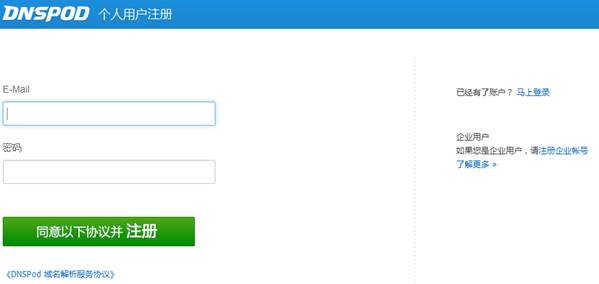
- Jika Anda perlu mendaftarkan akun perusahaan, silakan klik [Register a corporate account] di sebelah kanan
Perbedaan antara akun pribadi dan bisnis
- Akun pribadi dapat mencakup 3 paket pribadi gratis, mewah, profesional pribadi.
- Akun perusahaan dapat mencakup paket Gratis, Enterprise I, Enterprise II, Enterprise III, Enterprise Venture, Enterprise Standard, dan Enterprise Flagship 7.
- (Akun pribadi tidak dapat menyertakan paket bisnis; demikian pula, paket individu tidak dapat disertakan dalam akun bisnis.)
- Jika judul faktur harus nama perusahaan, akun perusahaan harus didaftarkan.
Langkah 3:Klik Mulai Sekarang】▼
![Bagaimana DNSPod menyelesaikan subdomain?Gambar pertama dari tutorial nama domain tingkat kedua resolusi cerdas Tencent Cloud DNSPod Registrasi akun DNSPod berhasil, klik [Start Using Now] Sheet 3](https://img.chenweiliang.com/2018/03/dnspod-resolve-domain_003.jpg)
4Klik Tambahkan Domain】▼
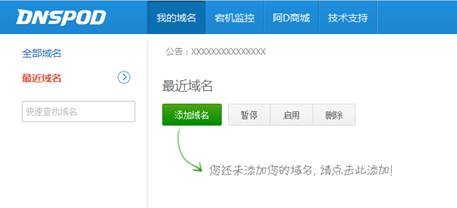
5Setelah menambahkan nama domain utama yang akan diselesaikan, klik [OK]▼
![Bagaimana DNSPod menyelesaikan subdomain?Gambar pertama dari tutorial nama domain tingkat kedua resolusi cerdas Tencent Cloud DNSPod Setelah DNSPod menambahkan nama domain utama yang akan diselesaikan, klik [OK] Sheet 5](https://img.chenweiliang.com/2018/03/dnspod-resolve-domain_005.jpg)
6Klik pada nama domain yang baru saja Anda tambahkan
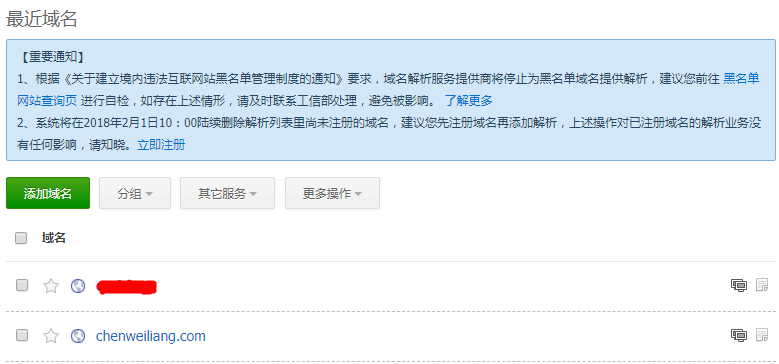
7Di antarmuka manajemen catatan nama domain, klik [Add Record] untuk menambahkan catatan yang akan diselesaikan
![Bagaimana DNSPod menyelesaikan subdomain?Gambar pertama dari tutorial nama domain tingkat kedua resolusi cerdas Tencent Cloud DNSPod DNSPod, klik [Add Record] untuk menambahkan record yang akan diselesaikan No. 7](https://img.chenweiliang.com/2018/03/dnspod-resolve-domain_007.jpg)
- Untuk cara menggunakan berbagai record DNSPod, silakan merujuk ke [Pusat Bantuan] - [Tutorial Pengenalan dan Penggunaan Fungsi] - [Tutorial Setting Berbagai Record]
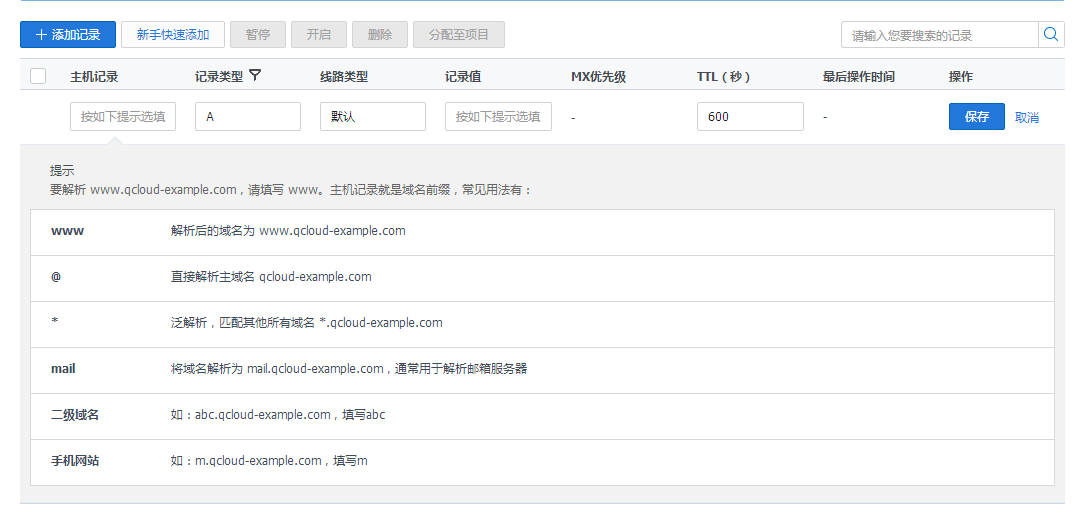
8Akun aktif
Setelah catatan ditambahkan dan DNS nama domain dimodifikasi dengan benar, prompt untuk mengaktifkan akun akan muncul.
Ikuti petunjuk untuk mengaktifkan akun Anda.
Tambahkan resolusi nama domain sekunder
DNSPod tidak mendukung penambahan jenis nama domain tingkat kedua ini (nama domain tingkat ketiga) secara langsung, tetapi ada solusinya.
以Chen WeiliangContoh nama domain blog:
Pertama, Anda telah menambahkan nama domain utama di DNSPod, misalnya: chenweiliang.com
Kemudian, tambahkan catatan A:
- Jenis Rekaman: A
- Catatan host: img ( img adalah nama domain tingkat kedua yang akan ditambahkan)
- Nilai catatan: adalah alamat IP dari ruang host virtual Anda
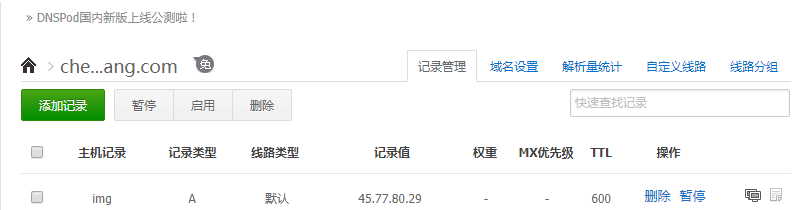
Ubah alamat DNS dari nama domain
Karena setiap paket nama domain DNSPod memiliki alamat DNS yang berbeda, Anda harus membuka panel kontrol nama domain terdaftar Anda dan memodifikasi alamat DNS yang sesuai.
Alamat DNS gratis (sesuai dengan 10 server):
- f1g1ns1.dnspod.net
- f1g1ns2.dnspod.net
Alamat DNS profesional pribadi (sesuai dengan 12 server):
- ns3.dnsv2.com
- ns4.dnsv2.com
Alamat DNS Deluxe (sesuai dengan 12 server):
- ns1.dnsv2.com
- ns2.dnsv2.com
Alamat DNS Enterprise I (sesuai dengan 14 server):
- ns1.dnsv3.com
- ns2.dnsv3.com
Alamat DNS Enterprise II (sesuai dengan 18 server):
- ns1.dnsv4.com
- ns2.dnsv4.com
Alamat DNS Enterprise III (sesuai dengan 22 server):
- ns1.dnsv5.com
- ns2.dnsv5.com
Alamat DNS Enterprise Venture Edition (sesuai dengan 14 server):
- ns3.dnsv3.com
- ns4.dnsv3.com
Edisi Standar Perusahaan (sesuai dengan 18 server):
- ns3.dnsv4.com
- ns4.dnsv4.com
Alamat Enterprise Ultimate DNS (sesuai dengan 22 server):
- ns3.dnsv5.com
- ns4.dnsv5.com
Tunggu dengan sabar sampai efeknya
Setelah mengikuti langkah-langkah di atas, Anda hanya perlu bersabar.
Catatan:
- Mengubah waktu efektif server DNS memerlukan waktu efektif global 0 hingga 72 jam.
- Jika Anda menemukan bahwa beberapa catatan lokal tidak berlaku dan waktu modifikasi DNS kurang dari 72 jam, harap bersabar.
Harapan Chen Weiliang Blog ( https://www.chenweiliang.com/ ) berbagi "Bagaimana DNSPod menyelesaikan subdomain?Tencent Cloud DNSPod Intelligent Resolution of Second-level Domain Name Tutorial" sangat membantu Anda.
Selamat datang untuk membagikan tautan artikel ini:https://www.chenweiliang.com/cwl-669.html
Untuk mengungkap lebih banyak trik tersembunyi🔑, selamat datang untuk bergabung di saluran Telegram kami!
Bagikan dan sukai jika Anda menyukainya! Bagikan dan suka Anda adalah motivasi kami yang berkelanjutan!
